Inhoudsopgave

Heb je de Grubhub app gebruikt om online eten te bestellen, maar heb je deze keer per ongeluk de verkeerde bestelling geplaatst? Maak je geen zorgen; je kunt de bestelling eenvoudig annuleren binnen een tijdslimiet op de app.
Snel antwoordOm een Grubhub-bestelling op de app te annuleren, tik je op "Orders", je laatste bestelling kiezen, tik op "Help, en selecteer "Bestelling annuleren". Kies een reden om je bestelling te annuleren en tik op "Chat met ons, wacht op het antwoord van de agent en vertel hem over de reden voor de annulering van de bestelling.
Om het eenvoudiger te maken, hebben we de tijd genomen om een uitgebreide stap-voor-stap handleiding te schrijven over het annuleren van een Grubhub-bestelling op de app. We zullen ook het proces voor het krijgen van een restitutie op de Grubhub-app onderzoeken.
Grubhub-bestellingen annuleren op de app
Als je niet weet hoe je een Grubhub-bestelling op de app kunt annuleren, probeer dan de volgende 3 stapsgewijze methoden om deze taak uit te voeren zonder veel problemen.
Methode #1: Een bestelling annuleren als klant
Als je van gedachten bent veranderd nadat je eten hebt besteld op de Grubhub app, volg dan deze stappen om je bestelling te annuleren.
- Lancering Grubhub.
- Tik op "Orders".
- Selecteer je laatste bestelling.
- Tik op "Help.
- Tik op "Bestelling annuleren".
- Selecteer een reden om je bestelling te annuleren en tik op "Chat met ons.
- Het serviceteam van Grubhub laat je in de chat weten of je bestelling kan worden ingetrokken.
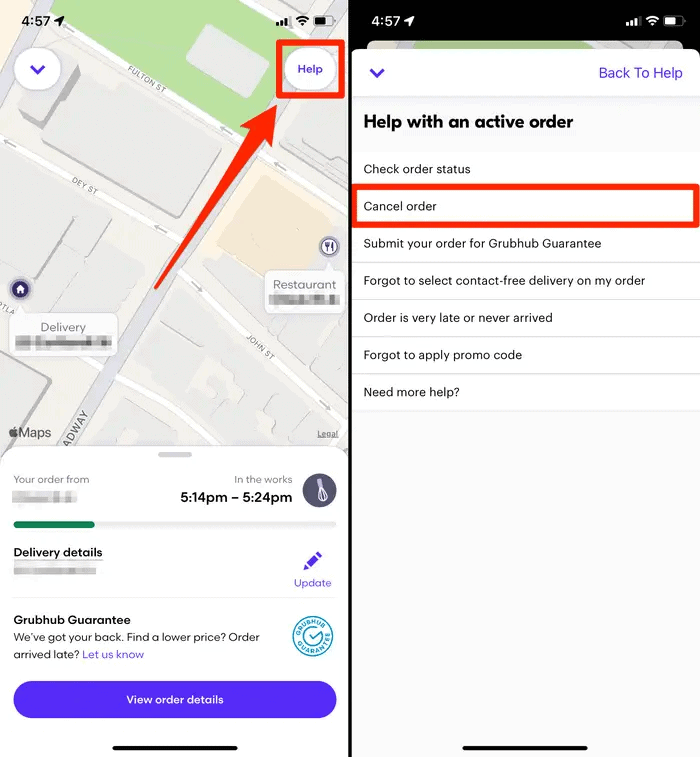
Meestal doet het team van Grubhub zijn best om je bestelling te annuleren, maar als je te laat bent en de restaurant heeft de bestelling klaargemaakt mag je niet kunnen annuleren het.
Bovendien kun je, als je problemen hebt met het annuleren van je bestelling, direct contact opnemen met het restaurant waar je het eten hebt besteld.
Methode #2: Een bestelling annuleren als chauffeur
Het is mogelijk dat je als chauffeur door onvoorziene omstandigheden de bezorging niet kunt afronden. In dat geval kun je de bezorging vanuit de Grubhub app op de volgende manier annuleren.
- Start de Grubhub-app op je Android- of iOS-apparaat.
- Kies de bestelling die je wilt annuleren en tik op "Er is een probleem".
- Selecteer een reden voor annulering en bevestig het proces.
Maar een bestelling annuleren op de Grubhub-app als chauffeur kan invloed hebben op uw beoordelingen, en als u meerdere annuleringen aanvraagt, uw account kan zijn gedeactiveerd.
Methode #3: Een bestelling annuleren als restaurant
Als je een via Grubhub geplaatste bestelling in je restaurant niet wilt bereiden, volg dan deze stappen om de bestelling te annuleren.
- Start een browser op je apparaat en ga naar de Grubhub website .
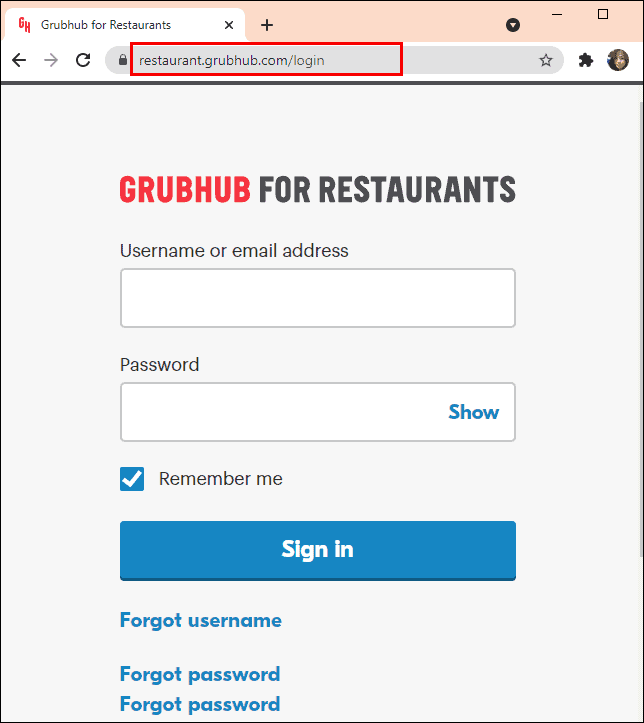
- Selecteer de bestelling die u wilt annuleren uit de actieve lijst.
- Klik op "Annuleren", en je bent klaar!
U kunt ook klikken op "Stop met orders aannemen" om te voorkomen dat klanten in de toekomst bestellingen plaatsen.
Bestellingen annuleren op de Grubhub-website
Je kunt je bestelling annuleren vanaf de website van Grubhub als dit niet lukt vanaf de app op de volgende manier.
- Start een browser op je Android/iOS-apparaat of computer.
- Ga naar de Grubhub website .
- Aanmelden naar je account.
- Selecteer "Bekijk alle eerdere bestellingen". en kies de bestelling te annuleren.
- Kies "Annuleren".
- Selecteer een reden voor annulering en dat is het wel zo'n beetje.
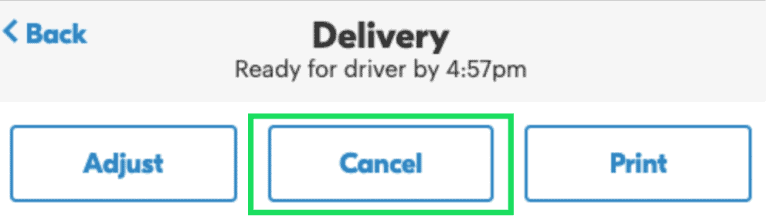
Geld terugkrijgen voor een geannuleerde Grubhub-bestelling
Als je je geld terug wilt nadat je je Grubhub-bestelling op de app hebt geannuleerd, kun je chatten met het serviceteam door deze stappen uit te voeren.
Zie ook: Zo stop je het delen van foto's op je iPhone- Lancering Grubhub.
- Tik op "Orders".
- Selecteer je bestelling.
- Tik op "Help.
- Chat met de vertegenwoordiger van de klantenservice en vragen om een terugbetaling.
Je kunt ook contact opnemen met Grubhub door te bellen naar "1-877-585-7878" en de situatie uitleggen aan hun agent om een terugbetaling te krijgen voor de geannuleerde bestelling.
Zodra je restitutieverzoek is verwerkt, ontvang je een bevestigingse-mail. 3-5 werkdagen om de betaling te ontvangen.
Zie ook: Hoe apparaten verwijderen van WiFi-routerZo voeg je als restaurant items toe aan een Grubhub-bestelling
Je klant kan iets over het hoofd hebben gezien tijdens het plaatsen van de bestelling op Grubhub, dus je kunt het eenvoudig op de volgende manier toevoegen.
- Open een browser op uw telefoon, ga naar de Grubhub website en inloggen.
- Tik op "Bestellingen" en kies de volgorde die je wilt bewerken.
- Tik op "Item toevoegen".
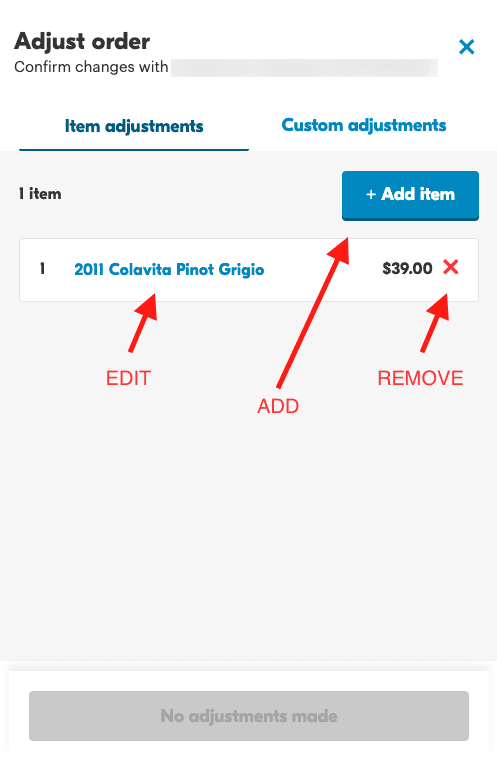
- Selecteer het item dat je klant aan zijn bestelling wil toevoegen en maken aanpassingen.
- Tik op "Gedaan". en selecteer een reden om een item aan de bestelling toe te voegen.
- Tik op "Opslaan".
Samenvatting
Deze handleiding bespreekt het annuleren van een Grubhub-bestelling op de app als klant, chauffeur of restauranteigenaar. We hebben ook een methode besproken voor het annuleren van een bestelling op de Grubhub-website en het krijgen van een terugbetaling.
Bovendien hebben we een methode gedeeld om als restauranteigenaar een item toe te voegen aan de bestelling van je klant.
Hopelijk is je probleem opgelost en kun je nu snel je geld besparen op de verkeerde Grubhub-bestelling.
